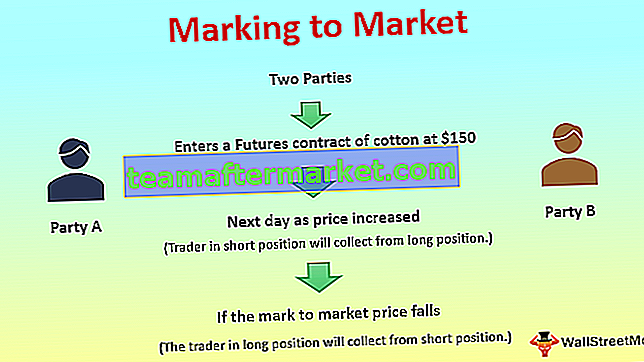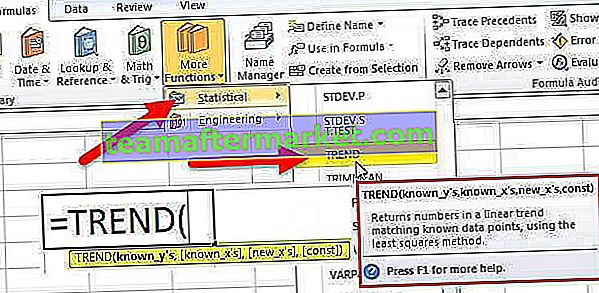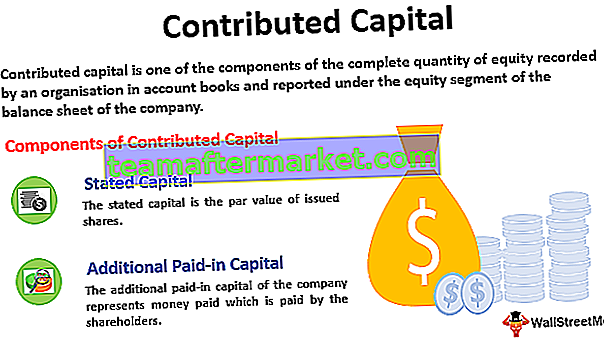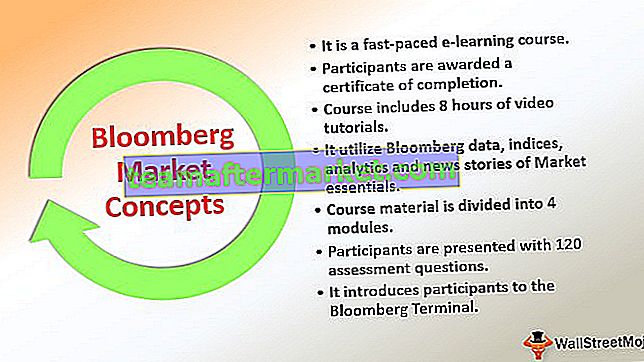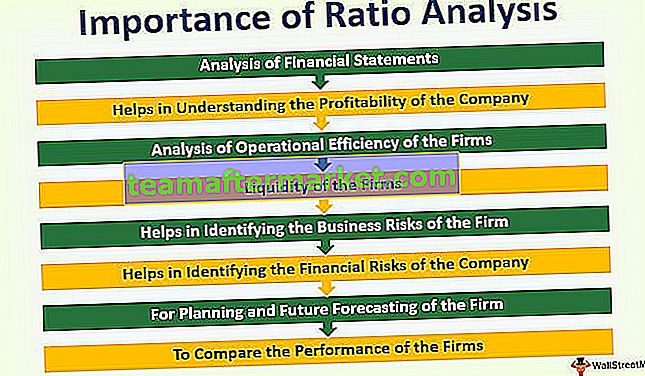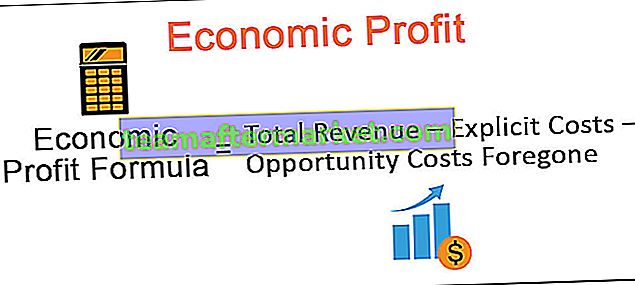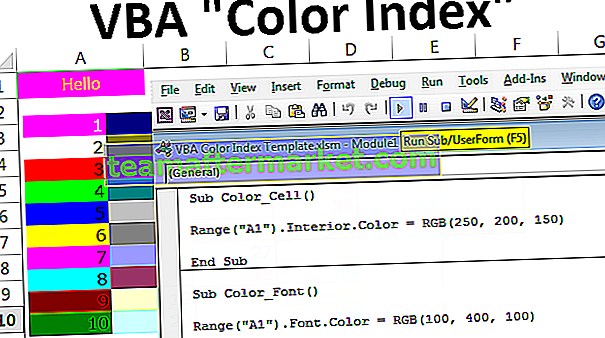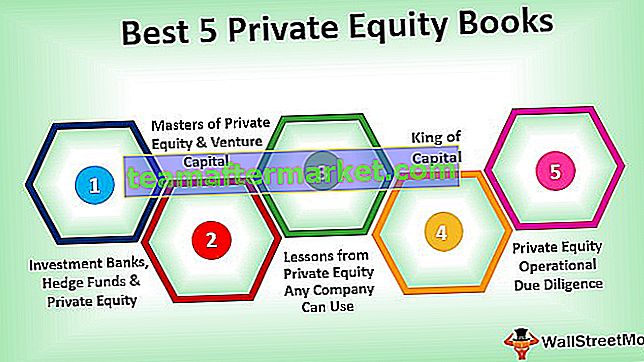Excel SEARCH-functie
Zoekfunctie in Excel is gecategoriseerd onder tekst- of tekenreeksfuncties, maar de uitvoer die door deze functie wordt geretourneerd, is een geheel getal, de zoekfunctie geeft ons de positie van een substring in een bepaalde tekenreeks wanneer we een parameter geven van de positie om van te zoeken, dus deze formule neemt drie argumenten, één is de substring, één is de string zelf en één is de positie om de zoekopdracht te starten.
De SEARCH-functie is een tekstfunctie die wordt gebruikt om de locatie van een substring in een string / tekst te vinden.
De SEARCH-functie kan worden gebruikt als een werkbladfunctie en is niet hoofdlettergevoelig.
ZOEKEN Formule in Excel
Hieronder vindt u de ZOEK-formule in Excel

Uitleg
De Excel SEARCH-functie heeft drie parameters twee (zoek_tekst, binnen_tekst) zijn verplichte parameters en één (start_getal) is optioneel.
Verplichte parameter:
- find_text: find_text verwijst naar de substring / het teken dat u wilt zoeken binnen een string of de tekst die u wilt achterhalen.
- in_tekst: . Waar uw substring zich bevindt of waar u de zoek_tekst uitvoert.
Facultatieve parameter:
- [begin_getal]: : van waar u wilt om het zoeken binnen de tekst in Excel te starten. indien weggelaten, beschouwt SEARCH het als 1 en ster zoeken vanaf het eerste teken.
Hoe gebruik je de zoekfunctie in Excel? (met voorbeelden)
SEARCH-functie is heel eenvoudig en gemakkelijk te gebruiken. Laten we de werking van de SEARCH-functie aan de hand van enkele voorbeelden begrijpen.
U kunt deze Excel-sjabloon voor zoekfunctie hier downloaden - Excel-sjabloon voor zoekfunctieVoorbeeld 1
Laten we een eenvoudige zoekopdracht uitvoeren naar de subtekenreeks "Goed" in de opgegeven tekst of tekenreeks. Hier hebben we het goede woord doorzocht met de functie ZOEKEN en het zal de locatie van het goede woord in de goedemorgen retourneren.
= ZOEKEN ("Goed", B6) en de uitvoer is 1.
En stel dat er twee overeenkomsten voorgoed zijn gevonden, dan geeft SEARCH in Excel u de eerste overeenkomstwaarde als u de andere goede locatie wilt, dan gebruikt u gewoon de = SEARCH ("Goed", B7, 2) [start_getal] als 2 en dan geeft je de locatie van de tweede matchwaarde en de output is 6.
Voorbeeld # 2
In dit voorbeeld filteren we de voor- en achternaam uit de volledige naam met behulp van de ZOEKEN in Excel.
Voor voornaam = LINKS (B12, SEARCH ("", B12) -1)

Voor Achternaam = RIGHT (B12, LEN (B12) -SEARCH ("", B12))
Voorbeeld # 3
Stel dat er een reeks ID's is en u moet de _ locatie binnen ID's achterhalen, gebruik dan gewoon Excel SEARCH om de "_" locatie binnen ID's te achterhalen.
= SEARCH ("_" , B27 ) en de uitvoer is 6.
Voorbeeld # 4
Laten we de werking van SEARCH in Excel begrijpen met jokertekens.

Beschouw de gegeven tabel en zoek naar de volgende 0 binnen de tekst A1-001-ID
En de startpositie zal 1 zijn, dan is = SEARCH ("?" & I8, J8, K8) output zal 3 zijn omdat "?" negeer het ene teken vóór de 0 en de uitvoer is 3.
Voor de tweede rij in een bepaalde tabel het zoekresultaat voor A binnen B1-001-AY
Zal 8 zijn, maar als we "*" gebruiken bij het zoeken, krijgt u de 1 als locatie-uitvoer omdat het alle tekens vóór "A" negeert en de uitvoer 1 is voor het = SEARCH ("*" & I9, J9).
Hetzelfde geldt voor "J" 8 voor = SEARCH (I10, J10, K10) en 7 voor = SEARCH ("?" & I10, J10, K10).
Evenzo voor de vierde rij is de uitvoer 8 voor = SEARCH (I11, J11, K11) en 1 voor = SEARCH ("*" & I11, J11, K11)
Dingen om te onthouden
- Het is niet hoofdlettergevoelig
- Het beschouwt Tanuj en Tanuj als dezelfde waarde, wat betekent dat het geen onderscheid maakt tussen zwart-wit kleine letters en hoofdletters.
- Het is ook toegestaan jokertekens, bijv. "?" , "*" En "~" tilde.
- "?" wordt gebruikt om een enkel teken te vinden.
- "*" Wordt gebruikt voor de volgorde van overeenkomsten.
- Als u echt wilt zoeken op de "*" of "?" gebruik dan de "~" voor het teken.
- Het retourneert de #WAARDE! Fout als er geen overeenkomende tekenreeks is gevonden in de inside_text.
Stel dat we in het onderstaande voorbeeld zoeken naar een subtekenreeks "a" in de kolom " Naam" , indien gevonden, het de locatie van een binnen de naam retourneert, anders geeft het een #VALUE-fout zoals hieronder weergegeven.